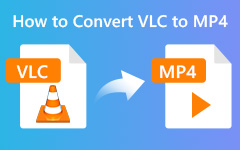Συγχώνευση MP4 σε VLC - Γιατί δεν μπορείτε να συνδυάσετε βίντεο MP4 σε VLC όπως επιθυμείτε
Ως ένα ευέλικτο πρόγραμμα αναπαραγωγής πολυμέσων, το VLC σάς επιτρέπει να αναπαράγετε τα βίντεο, να μετατρέπετε τα αρχεία MP4 και να επεξεργάζεστε τα αρχεία πολυμέσων. Όταν έχετε μερικά μικρά βίντεο κλιπ στο MP4, μπορείτε να συγχωνεύσετε τα αρχεία MP4 με το VLC Media Player. Ωστόσο, ενδέχεται να μην μπορείτε να συγχωνεύσετε τα βίντεο σε διαφορετικές μορφές βίντεο. Ακόμα κι αν συγχωνεύσατε τα αρχεία MP4, η έξοδος δεν έχει εικόνα ή ακόμη και το βίντεο και ο ήχος δεν συγχρονίζονται Τι πρέπει να κάνεις? Απλά μάθετε περισσότερα για πώς να συγχωνεύσετε το MP4 στο VLC και η καλύτερη εναλλακτική λύση από το άρθρο.

Μέρος 1: Πώς μπορώ να συνδυάσω αρχεία MP4 σε VLC
Απλώς κατεβάστε και εγκαταστήστε την τελευταία έκδοση του VLC Media Player στα Windows ή Mac σας. Εάν πρέπει να αλλάξετε τα πορτραίτα βίντεο που τραβήχτηκαν με έξυπνο τηλέφωνο, μπορείτε να περιστρέψετε και να συνδυάσετε το MP4 σε VLC όπως παρακάτω.
Μόλις ξεκινήσετε το VLC Media Player, μπορείτε να μεταβείτε στο Εργαλεία και επιλέξτε το Εφέ και φίλτρα επιλογή. Κάνε κλικ στο Εφέ βίντεο καρτέλα και ελέγξτε το Περιστροφή επιλογή. Μετά από αυτό, μπορείτε να ρυθμίσετε το ρυθμιστικό 360 μοιρών για να περιστρέψετε τα αρχεία MP4 όπως θέλετε.
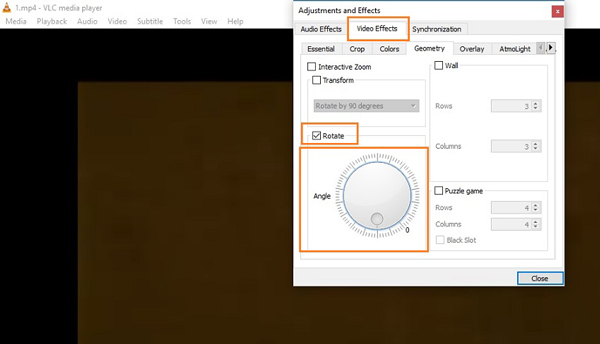
Πηγαίνετε στο Δες Και επιλέξτε το Προηγμένα στοιχεία ελέγχου επιλογή για δημιουργία μικρότερων κλιπ. Κάντε κλικ στον κόκκινο κύκλο Εγγραφή κουμπί από την κάτω πλευρά, αναπαραγωγή του βίντεο όταν φτάσετε στο τελικό σημείο όπου θέλετε να διαχωρίσετε το βίντεο MP4. Μπορείτε να πάρετε το κομμένο βίντεο στο οποίο θα εγγραφεί Το βίντεό μου φάκελο.

Μετά από αυτό, μπορείτε να κάνετε κλικ στο Εικόνες / Βίντεο και επιλέξτε το Άνοιγμα πολλών αρχείων επιλογή φόρτωσης των αρχείων MP4 που θέλετε να συνδυάσετε στο VLC Media Player. Βεβαιωθείτε ότι τα βίντεο έχουν την ίδια μορφή βίντεο, αλλιώς, πρέπει πρώτα να μετατρέψετε τα βίντεο σε MP4.
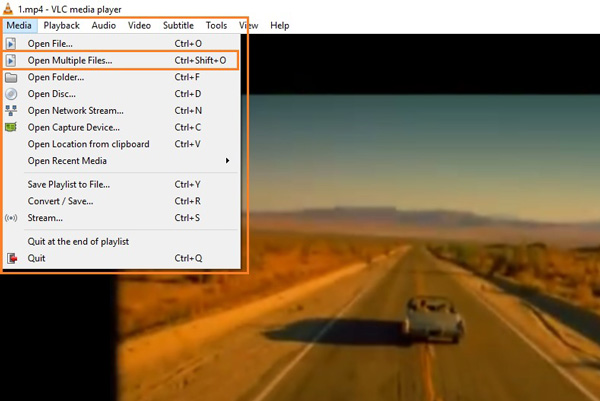
Κάντε κλικ στο Πρόσθεση κάτω από το κουμπί Αρχεία για να προσθέσετε τα αρχεία βίντεο MP4 σύμφωνα με την ακολουθία που θέλετε να παίξετε μετά τη συγχώνευση. μεταβείτε στο Δοκιμάστε να παίξετε και κάντε κλικ στο Μετατρέπω κουμπί από τα αναπτυσσόμενα άτομα για να συγχωνεύσετε αρχεία MP4 μέσω VLC Media Player.
Μέρος 2: Καλύτερη εναλλακτική λύση VLC για το συνδυασμό αρχείων MP4
Εάν είναι πολύ περίπλοκο να συγχωνεύσετε αρχεία MP4 ή αδύνατο να τα συνδυάσετε μέσω του VLC Media Player, Tipard Video Converter Ultimate είναι η επιθυμητή εναλλακτική λύση VLC Media Player για συγχώνευση αρχείων MP4 με ευκολία. Σας δίνει επίσης τη δυνατότητα να περικόψετε το βίντεο, να περιστρέψετε τα αρχεία πολυμέσων, να συγχωνεύσετε το MP4, να εφαρμόσετε φίλτρα βίντεο, να προσθέσετε υδατογράφημα κειμένου και εικόνας, ακόμη και να προσθέσετε εύκολα ήχο κομματιού / υπότιτλου.
- 1. Συνδυάστε και συγχωνεύστε τα βίντεο MP4 σύμφωνα με τη σειρά παραγγελίας.
- 2. Περικοπή και περιστρέψτε το MP4 για να αφαιρέσετε τα ανεπιθύμητα εξαρτήματα πριν από το συνδυασμό.
- 3. Υποστηρίξτε περισσότερες από 500 μορφές αρχείων που μπορείτε να συνδυάσετε τα αρχεία απευθείας.
- 4. Μετατρέψτε τα συνδυασμένα βίντεο MP4 για ιστότοπους κοινωνικών μέσων, συσκευές και άλλα.
Μπορείτε να συγχωνεύσετε αρχεία MP4 χρησιμοποιώντας τη λειτουργία Συγχώνευση βίντεο γρήγορα.
Για να ξεκινήσετε αυτήν την εναλλακτική λύση VLC, θα πρέπει να κάνετε κλικ στο Δωρεάν κατέβασμα κουμπί για να το εγκαταστήσετε στην επιφάνεια εργασίας σας.
Στη συνέχεια, μπορείτε να εισέλθετε στη συγχώνευση MP4 κάνοντας κλικ Εργαλειοθήκη > Συγχώνευση βίντεο.

Στη συνέχεια, μπορείτε να εισαγάγετε το βίντεο MP4 κάνοντας κλικ στο κεντρικό +.

Εισαγάγετε περισσότερα βίντεο κλιπ MP4 κάνοντας κλικ στο Πρόσθεση κουμπί. Μετά από αυτό, κάντε κλικ στο εξαγωγή κουμπί για να αποθηκεύσετε το συγχωνευμένο βίντεο MP4 στην επιφάνεια εργασίας σας.

Μπορείτε επίσης να συνδυάσετε αρχεία MP4 χρησιμοποιώντας τη λειτουργία Μετατροπέας.
Κατεβάστε και εγκαταστήστε MP4 συγχώνευση ως εναλλακτική λύση VLC, μπορείτε να ξεκινήσετε το πρόγραμμα και να επιλέξετε το Μετατρέπω μενού. Κάντε κλικ στο κουμπί Plus για να φορτώσετε τα αρχεία MP4 στο πρόγραμμα. Επιπλέον, μπορείτε επίσης να κάνετε drag-n-drop πολλαπλά βίντεο με μια παρτίδα διαδικασία.

Μόλις εισαγάγετε τα αρχεία MP4, μπορείτε να κανονίσετε τη σειρά για τα βίντεο που θέλετε να συνδυάσετε. Εάν απλά πρέπει να συγχωνεύσετε το βίντεο MP4, μπορείτε να ελέγξετε το Συγχώνευση σε ένα αρχείο επιλογή συνδυασμού των επιλεγμένων αρχείων MP4 ως ένα.

Για να συνδυάσετε το επιθυμητό μέρος των αρχείων MP4, μπορείτε επίσης να κάνετε κλικ στο Συνδετήρας εικονίδιο για να ρυθμίσετε το σημείο εκκίνησης και το τελικό σημείο για να χωρίσετε το βίντεο σε διαφορετικά μέρη. Μπορείτε επίσης να συνδυάσετε τα διαφορετικά τμήματα στο MP4 με το Συγχώνευση σε ένα επιλογή.

Επιπλέον, μπορείτε επίσης συμπιέστε το συνδυασμένο βίντεο MP4, εφαρμόστε τα εφέ βίντεο ή προσθέστε υδατογράφημα στο βίντεο. Απλώς κάντε κλικ στο Αποθήκευση σε επιλογή για να επιλέξετε το φάκελο προορισμού και κάντε κλικ στο Μετατροπή όλων κουμπί για τη συγχώνευση των βίντεο MP4.
Μέρος 3: Συχνές ερωτήσεις σχετικά με προβλήματα για τη συγχώνευση του MP4 στο VLC
Γιατί τα συγχωνευμένα αρχεία MP4 δεν έχουν εικόνα στο VLC;
Απλώς κάντε προεπισκόπηση των βίντεο MP4 στο VLC Media Player για να βρείτε αν τα αρχεία είναι κατεστραμμένα. Μπορείτε να συγχωνεύσετε ξανά το MP4 με VLC για να βεβαιωθείτε ότι το πρόβλημα δεν σχετίζεται με την ελλιπή μετατροπή ή με ζήτημα κωδικοποιητή βίντεο.
Δεν μπορείτε να ορίσετε έναν φάκελο προορισμού για τα συγχωνευμένα βίντεο MP4 στο VLC;
Όταν προσθέτετε πολλά αρχεία MP4 στο VLC, δεν μπορείτε να προσαρμόσετε τα βίντεο. Εάν έχετε περισσότερα από 5 βίντεο κλιπ και πρέπει να τα μετατρέψετε συνολικά, θα πρέπει να τα συγχωνεύσετε ένα προς ένα. Εάν πρέπει να συνδυάσετε όλα τα αρχεία MP4 με VLC, επιλέξτε μια εναλλακτική λύση.
Υπάρχει μέθοδος συγχώνευσης ήχου από ένα MP4 και βίντεο από άλλο MP4 με VLC Media Player;
Μόλις εισαγάγετε τα αρχεία MP4 στο πρόγραμμα, μπορείτε να ελέγξετε το Εμφάνιση περισσότερων επιλογών και Αναπαραγωγή άλλου μέσου συγχρονισμένα. Μετά από αυτό, μπορείτε επίσης να επιλέξετε το Εργαλεία Και επιλέξτε το Προτιμήσεις στοιχείο μενού. Επιλέξτε το Όλα επιλογή στο πλαίσιο Εμφάνιση ρυθμίσεων. Μεταβείτε στην επιλογή Ήχος για ρύθμιση Αντιστάθμιση ήχου αποσυγχρονισμού στην επιθυμητή τιμή μετατόπισης. Είναι η μέθοδος συγχώνευσης ήχου από ένα MP4 και βίντεο από άλλο με VLC Media Player.
Συμπέρασμα
Όταν πρέπει να συγχωνεύστε τα αρχεία MP4 με το VLC Media Player, μπορείτε να μάθετε περισσότερα σχετικά με τη λεπτομερή διαδικασία από το άρθρο. Υπάρχουν ορισμένοι περιορισμοί για το συνδυασμό, όπως η μορφή βίντεο, ο συγχρονισμός ήχου και άλλα. Το Tipard Video Converter Ultimate θα πρέπει να είναι η απόλυτη εναλλακτική λύση εάν πρέπει να συνδυάσετε τα αρχεία MP4 ως σύνολο.